远程桌面功能 - OpManager
远程桌面是一项功能,允许桌面环境从另一台设备远程运行。然后,用户可以从其他设备远程在桌面环境中运行或托管应用程序。
通过在 OpManager中启用RDP,用户可以直接从 OpManager的界面远程连接到他们的Windows设备。这有助于用户轻松解决问题。
OpManager中的RDP
- 访问远程设备:单击设备快照页面右上角的RDP图标,通过 OpManager远程访问Windows设备。
- 启用/禁用 RDP:可以在“设置”->“常规设置”->“系统设置”页面(使用“远程桌面”或“终端”选项)下启用或禁用它。
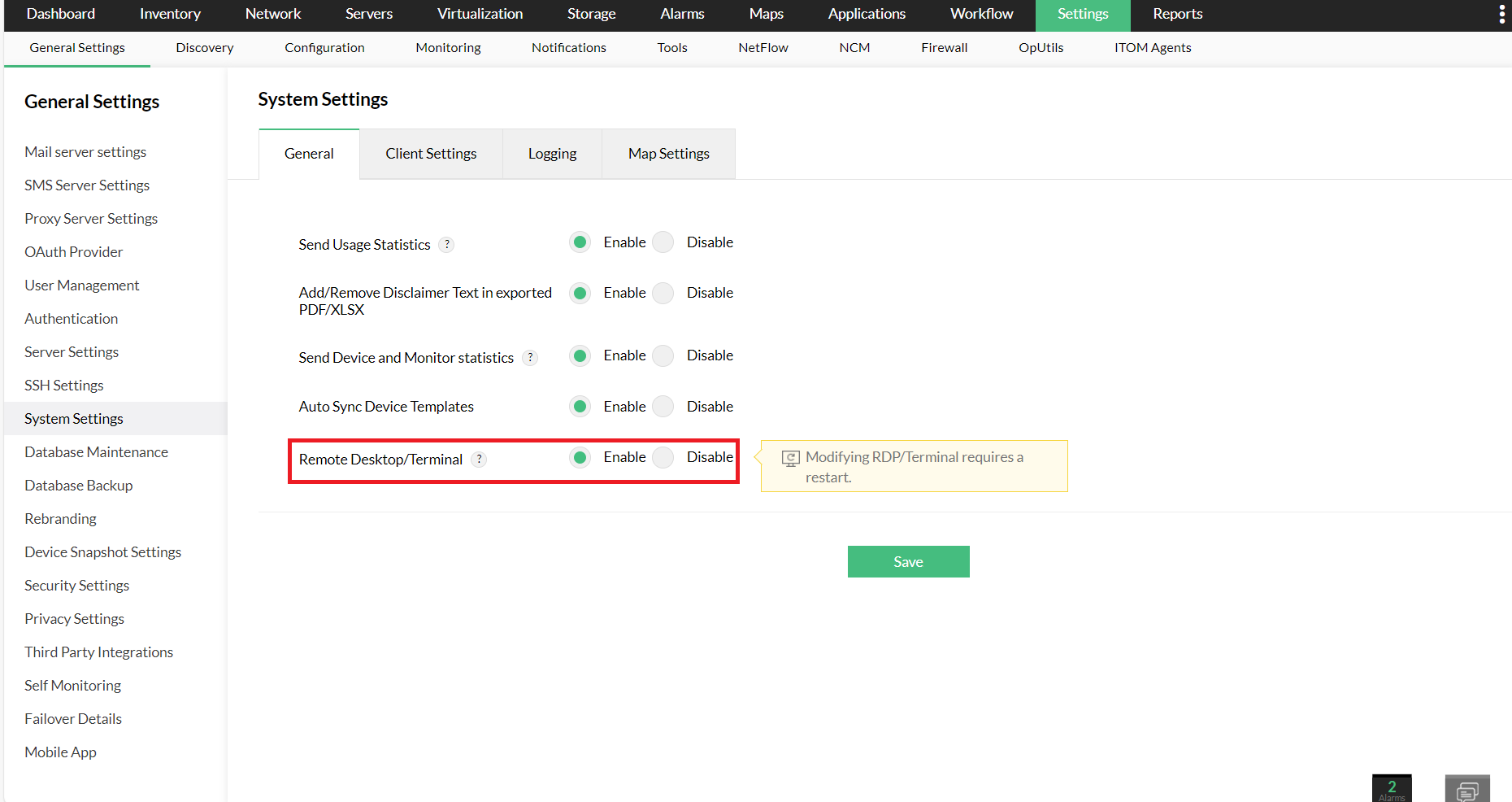
- 端口设置:端口 7275 是用于此功能的默认端口。因此,请确保端口随时可用。
如何更改 sparkgateway 端口的 TLS 版本?
- 在“OpManagerDirconfgateway.conf”目录下,更新SSL协议值;
例如,如果要支持 TLSv1.2,请在 gateway.conf 文件下添加行“sslProtocols=TLSv1.2”。
- 如果要同时支持 TLSv1.1 和 TLSv1.2,请在 gateway.conf 文件下添加行“sslProtocols=TLSv1.1, TLSv1.2”;
- 同样,可以在“sslProtocols”属性下添加其他协议版本;Note: The accepted TLS versions are TLSv1, TLSv1.1, TLSv1.2;
- 完成上述更改后,重新启动服务。
如何更改默认端口?
- 在“OpManagerDirconfgateway.conf”目录下,更新port property下的端口号;
例如,默认情况下,端口号将显示为“port=7275”。如果要使用端口 8285 而不是端口 7275,可以将其提及为“Port=8285”。
- 完成上述更改后,重新启动服务。
如何在 sparkgateway 端口中仅使用指定的密码?
- 在“OpManagerDirconf”目录下的gateway.conf文件中搜索行“#cipherSuites=”,并通过删除开头的“#”来取消注释;
- 在“=”符号后提供要使用的所需密码;
密码套件的一些示例包括: cipherSuites = SSL_RSA_WITH_RC4_128_MD5, SSL_RSA_WITH_RC4_128_SHA, SSL_RSA_WITH_3DES_EDE_CBC_SHA
- 完成上述更改后,重新启动服务。